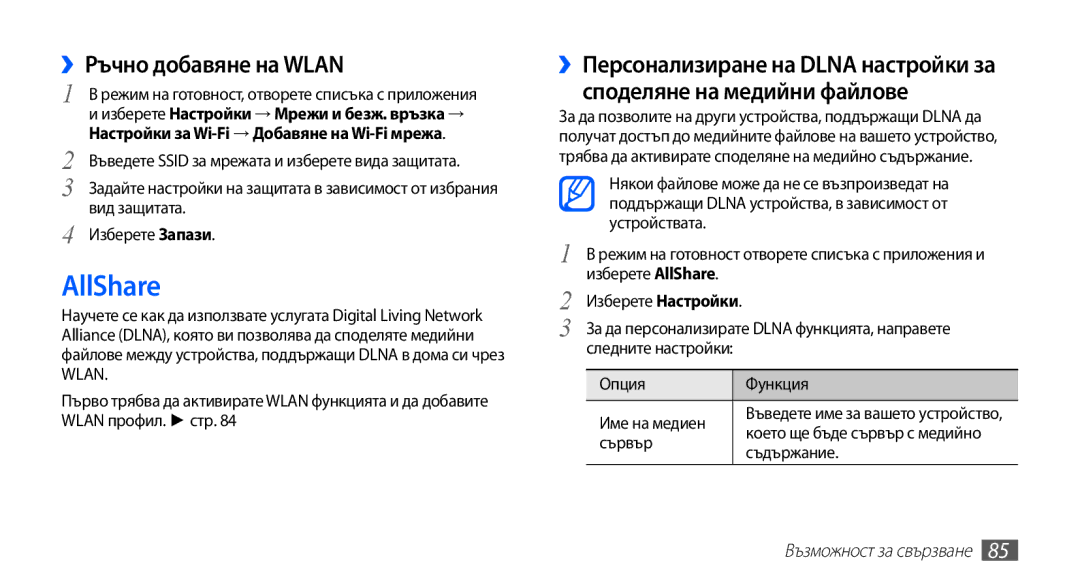GT2S5830OKAGBL, GT2S5830OKAMTL, GT-S5830RWAMTL, GT-S5830RWAGBL, GT-S5830OKAMTL specifications
The Samsung GT2S5830RWAGBL and its variants, including the GT-S5830RWABGL, GT-S5830OKAGBL, GT2S5830OKABGL, and GT-S5830OKAMTL, represent a series of smartphones known for their affordability and accessibility, catering to a wide base of users seeking essential features without the complexity of high-end devices.One of the standout features of these models is their compact design. With a 3.5-inch touchscreen display, the devices strike a balance between usability and portability. The resolution of 320 x 480 pixels ensures that text and images remain clear, making it suitable for everyday tasks such as browsing the web, checking emails, and engaging on social media.
Powered by an 800 MHz processor, the GT-S5830 series is designed to handle basic applications smoothly. Running on the Android operating system, specifically Gingerbread (v2.3), the phones provide access to a wide array of apps through the Google Play Store. This makes it an attractive choice for users looking to customize their experience with apps for entertainment, productivity, and social networking.
The camera capabilities of these devices feature a 5-megapixel rear camera complete with autofocus, allowing for decent quality photos and videos. While it may not compete with flagship camera phones, it serves well for casual photography. Additionally, users can benefit from features like face detection and smile shot, enhancing the photography experience even further.
Connectivity options are another defining factor. The GT-S5830 series supports 3G, allowing for faster internet access compared to older 2G models. Wi-Fi connectivity means that users can easily connect to local networks for web browsing, downloading apps, and streaming media. Bluetooth capabilities facilitate easy sharing of files with other devices.
Another aspect worth mentioning is the phone's storage capabilities, which include an internal memory of 158 MB with options for expandable storage through microSD cards. This flexibility allows users to store more photos, music, and apps without the concern of running out of space.
Battery performance is standard with a 1350 mAh capacity, providing a dependable experience for daily use. With energy-efficient components, the devices can cater to users who require a phone that lasts throughout the day without constant recharging.
In summary, the Samsung GT2S5830RWAGBL and its variations brilliantly cater to the needs of budget-conscious consumers, offering essential features, decent performance, and a user-friendly experience all packed into a compact device.